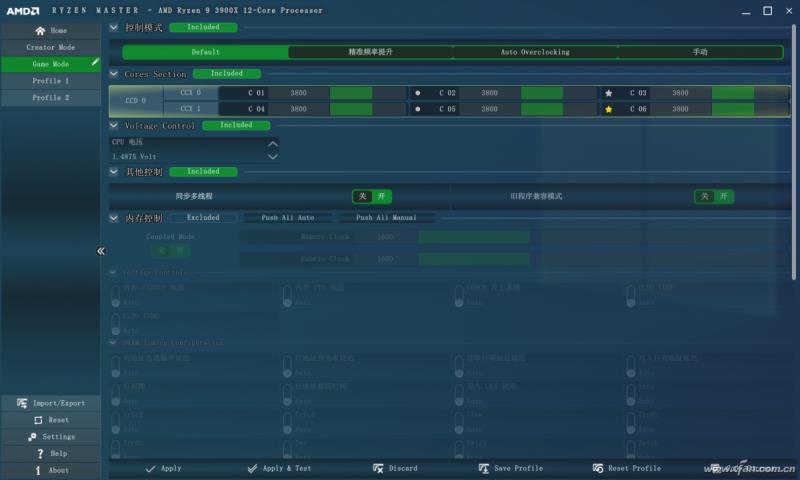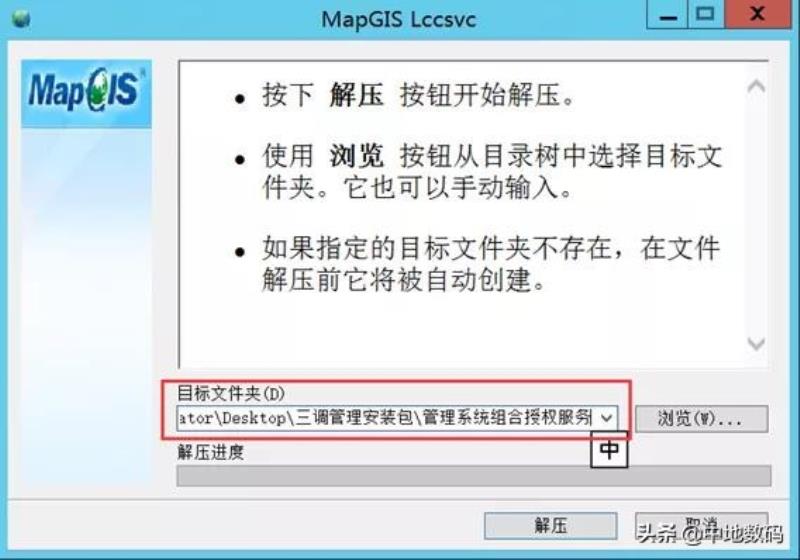怎么批量保存qq空间照片(qq相册批量下载原图到电脑)
POCO相册图片要如何批量下载并保存到电脑呢?小编用的是一款小工具,它可以批量下载保存,操作也简单,不懂得操作的小伙伴们随着小编来看看吧。
首先要下载个小工具:网商图片下载工具
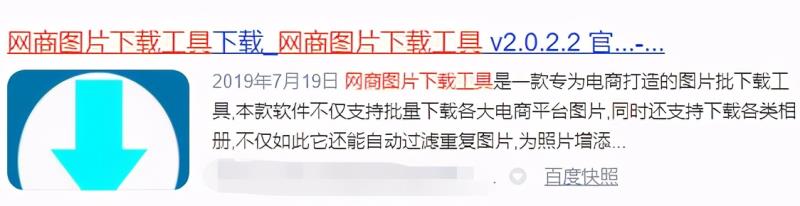
操作步骤:
1、打开软件主页面,点击“浏览”设置保存位置,如图:
2、点击左上角“工具”菜单选择“POCO相册下载”,如图:
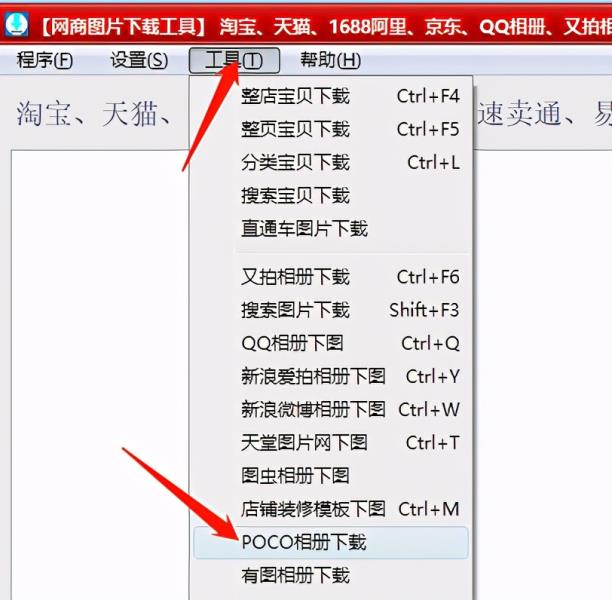
3、点击“POCO相册下载”进去,勾选右上角的“自动粘贴网址”,如图:
4、再打开软件,点“帮助”下面的“支持哪些平台”选择94“POCO相册下载 ”,把相册网址复制到浏览器上并打开,如图:
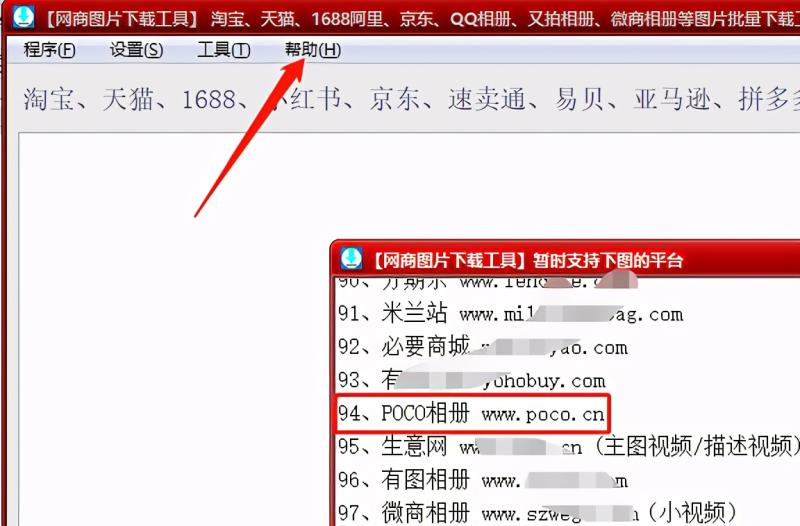
5、打开POCO相册网址,点击喜欢的图片,复制上方的链接,接着复制其他链接,如图:
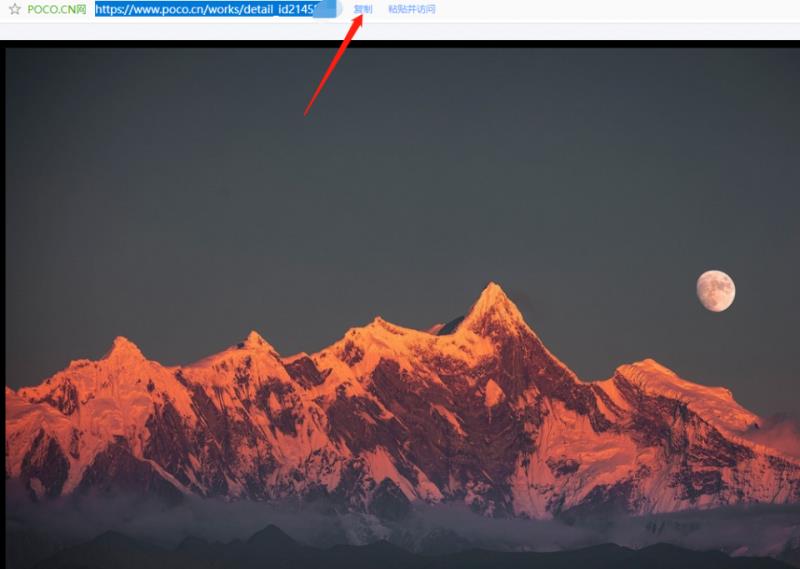
6、打开软件,看到复制的链接已自动粘贴到软件中,然后点击“立即下载”,如图:

7、下载完毕,点击“打开文件夹”,可以看到每个相册图片分类保存着,如图:
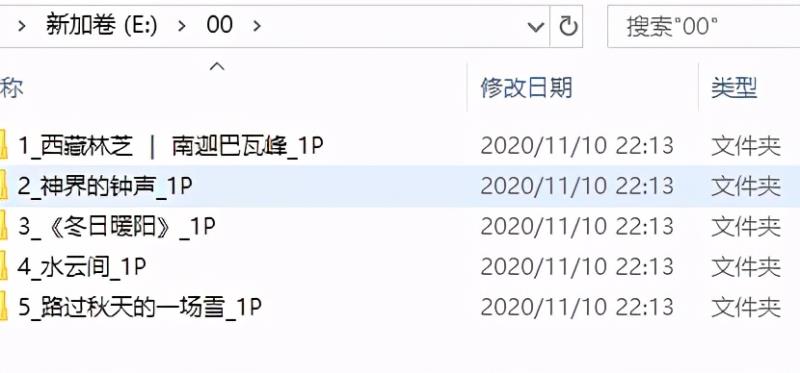
8、任意点击一个文件夹进去,浏览已下载的图片,如图:

免责声明:本文仅代表文章作者的个人观点,与本站无关。其原创性、真实性以及文中陈述文字和内容未经本站证实,对本文以及其中全部或者部分内容文字的真实性、完整性和原创性本站不作任何保证或承诺,请读者仅作参考,并自行核实相关内容。文章投诉邮箱:anhduc.ph@yahoo.com